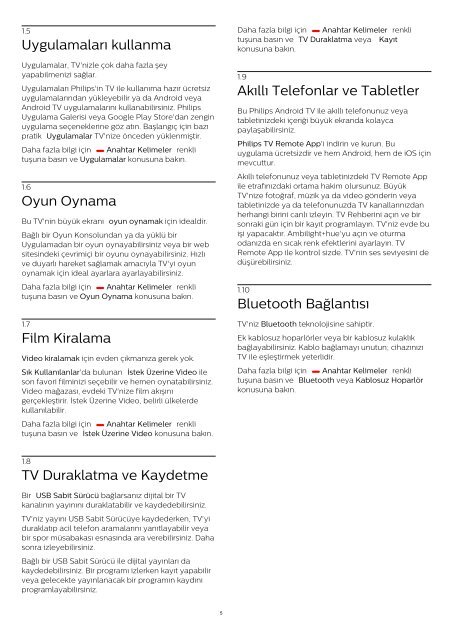Philips AmbiLux Téléviseur ultra-plat 4K avec Android TV™ - Mode d’emploi - TUR
Philips AmbiLux Téléviseur ultra-plat 4K avec Android TV™ - Mode d’emploi - TUR
Philips AmbiLux Téléviseur ultra-plat 4K avec Android TV™ - Mode d’emploi - TUR
Create successful ePaper yourself
Turn your PDF publications into a flip-book with our unique Google optimized e-Paper software.
1.5<br />
Uygulamaları kullanma<br />
Uygulamalar, TV'nizle çok daha fazla şey<br />
yapabilmenizi sağlar.<br />
Uygulamaları <strong>Philips</strong>'in TV ile kullanıma hazır ücretsiz<br />
uygulamalarından yükleyebilir ya da <strong>Android</strong> veya<br />
<strong>Android</strong> TV uygulamalarını kullanabilirsiniz. <strong>Philips</strong><br />
Uygulama Galerisi veya Google Play Store'dan zengin<br />
uygulama seçeneklerine göz atın. Başlangıç için bazı<br />
pratik Uygulamalar TV'nize önceden yüklenmiştir.<br />
Daha fazla bilgi için Anahtar Kelimeler renkli<br />
tuşuna basın ve Uygulamalar konusuna bakın.<br />
1.6<br />
Oyun Oynama<br />
Bu TV'nin büyük ekranı oyun oynamak için idealdir.<br />
Bağlı bir Oyun Konsolundan ya da yüklü bir<br />
Uygulamadan bir oyun oynayabilirsiniz veya bir web<br />
sitesindeki çevrimiçi bir oyunu oynayabilirsiniz. Hızlı<br />
ve duyarlı hareket sağlamak amacıyla TV'yi oyun<br />
oynamak için ideal ayarlara ayarlayabilirsiniz.<br />
Daha fazla bilgi için Anahtar Kelimeler renkli<br />
tuşuna basın ve Oyun Oynama konusuna bakın.<br />
1.7<br />
Film Kiralama<br />
Video kiralamak için evden çıkmanıza gerek yok.<br />
Sık Kullanılanlar'da bulunan İstek Üzerine Video ile<br />
son favori filminizi seçebilir ve hemen oynatabilirsiniz.<br />
Video mağazası, evdeki TV'nize film akışını<br />
gerçekleştirir. İstek Üzerine Video, belirli ülkelerde<br />
kullanılabilir.<br />
Daha fazla bilgi için Anahtar Kelimeler renkli<br />
tuşuna basın ve İstek Üzerine Video konusuna bakın.<br />
Daha fazla bilgi için Anahtar Kelimeler renkli<br />
tuşuna basın ve TV Duraklatma veya Kayıt<br />
konusuna bakın.<br />
1.9<br />
Akıllı Telefonlar ve Tabletler<br />
Bu <strong>Philips</strong> <strong>Android</strong> TV ile akıllı telefonunuz veya<br />
tabletinizdeki içeriği büyük ekranda kolayca<br />
paylaşabilirsiniz.<br />
<strong>Philips</strong> TV Remote App'i indirin ve kurun. Bu<br />
uygulama ücretsizdir ve hem <strong>Android</strong>, hem de iOS için<br />
mevcuttur.<br />
Akıllı telefonunuz veya tabletinizdeki TV Remote App<br />
ile etrafınızdaki ortama hakim olursunuz. Büyük<br />
TV'nize fotoğraf, müzik ya da video gönderin veya<br />
tabletinizde ya da telefonunuzda TV kanallarınızdan<br />
herhangi birini canlı izleyin. TV Rehberini açın ve bir<br />
sonraki gün için bir kayıt programlayın. TV'niz evde bu<br />
işi yapacaktır. Ambilight+hue'yu açın ve oturma<br />
odanızda en sıcak renk efektlerini ayarlayın. TV<br />
Remote App ile kontrol sizde. TV'nin ses seviyesini de<br />
düşürebilirsiniz.<br />
1.10<br />
Bluetooth Bağlantısı<br />
TV'niz Bluetooth teknolojisine sahiptir.<br />
Ek kablosuz hoparlörler veya bir kablosuz kulaklık<br />
bağlayabilirsiniz. Kablo bağlamayı unutun; cihazınızı<br />
TV ile eşleştirmek yeterlidir.<br />
Daha fazla bilgi için Anahtar Kelimeler renkli<br />
tuşuna basın ve Bluetooth veya Kablosuz Hoparlör<br />
konusuna bakın.<br />
1.8<br />
TV Duraklatma ve Kaydetme<br />
Bir USB Sabit Sürücü bağlarsanız dijital bir TV<br />
kanalının yayınını duraklatabilir ve kaydedebilirsiniz.<br />
TV'niz yayını USB Sabit Sürücüye kaydederken, TV'yi<br />
duraklatıp acil telefon aramalarını yanıtlayabilir veya<br />
bir spor müsabakası esnasında ara verebilirsiniz. Daha<br />
sonra izleyebilirsiniz.<br />
Bağlı bir USB Sabit Sürücü ile dijital yayınları da<br />
kaydedebilirsiniz. Bir programı izlerken kayıt yapabilir<br />
veya gelecekte yayınlanacak bir programın kaydını<br />
programlayabilirsiniz.<br />
5